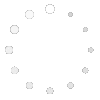Da l'SRCP a Rocrail(Aprile 2011) |
| Nel lontano 2005 publicammo un articolo su come fosse possible mediante l'utilizzo di un PC, alcuni software gratuiti e
un booster trasformare un pc in una
centrale digitale. Quella serie di articoli successivamente fu riassunta su una famosa rivista del settore. Nonostante la disiformazione che gira sul web, alcuni "forum/siti" che tratterebbero digitale, si continua a dire che la cosa non si può fare, l'argomento SRCP ha avuto parecchio successo tanto che da molti è stato utilizzato come centrale digitale a basso costo per entrare e conoscere il mondo del digitale. |
| Rocrail |
| Rocrail è un software paragonabile a ben più noti Windigipet, Traincontroller con la
notevole differenza che questo è gratuito. E' sviluppato da un team di volenterosi guidati dall'ideatore
Rob Versluis. In generale questo software permette di gestire il plastico in tutto il suo insieme; quest'articolo si occuperà dell'aspetto legato alla generazione del segnale DCC tramite porta seriale. Quindi come l'SRCP anche questo software trasforma un PC in una centrale digitale, solo che, come vedremo più avanti, si spinge ben oltre le capacità dell'SRCP. Il software è disponibile per diverse piattaforme, quello per windows può essere scaricato qui. Rocrail è un software open surce di cui viene rilasciata una nuova versione praticamente con cadenza giornaliera. Ogni nuova versione aggiunge delle funzioni o corregge dei bug. Lo sviluppo di Rocrail va avanti grazie alla buona volontà degli sviluppatori e alle donazioni dei vari utenti sparsi per il mondo. |
| Installazione |
| Con un doppio click sul file eseguibile, confermiamo tutte le varie finestre e il software si installa senza particolari problemi. A questo punto Rocrail e pronto all'uso. |

Finestra di installazione di Rocrail. |
| Primi collegmenti |
| Colleghiamo il booster alla seriale del pc tramite il cavo o l'ackdetector, in sostanza rimane valido quanto descritto
sui collegamenti necessari per L'SRCP. Verifichiamo che non ci siano corti sul tracciato, ricordo ancora che la protezione dei corti del booster Lokmaus non viene gestita, colleghiamo quindi l'alimentazione. Visto che la protezione dai cortocircuiti non viene gestita, nell'articolo consiglierei il lettore di interporre la classica lampadina d'auto tra booster e binario. Il segnale DCC viene collegato sulla porta seriale COM1. |
| Esecuzione e configurazione |
| Lanciamo "Rocview" che troveremo nel cartella "Rocrail" nei programmi della barra di start di windows. La prima operazione da eseguire e impostare la lingua tramite il menù "View" andiamo in "Language" e selezioniamo quindi la lingua italiana. Dopo aver eseguito questa operazione sarà necessario riavviare Rocview. |

Selezioniamo la lingua. |
| Dopo aver rilanciato "Rocview" dobbiamo caricare "il progetto". A questo indirizzo è disponibile il progetto di esempio utilizzato in questo tutorial. Dopo averlo scaricato e estratto in una cartella del nostro PC ,dal menu "File" di Rocview, selezioniamo "Proprietà Rocview", nella finestra che si apre selezioniamo il percorso del progetto premendo il bottone con i "...". Abilitiamo il flag "Utilizza spazio di lavoro all'avvio" e confermiamo con "OK" quindi riavviamo Rocview. |

Lo spazio di lavoro dice a Rocrail dove sono i file del tracciato e le impostazioni della centrale digitale. |
| Se dopo il riavvio la grafica non è come quella delle immagini allegate è necessario impostare il percorso
del tema da utilizzare. Il tema per Rocrail non è altro che l'insieme dei simboli utilizzati per rappresentare graficamente
il nostro plastico, questi simboli sono personalizzabili. Troviamo i perscorsi dei temi, chiamati "SVG" in rocrail nel tab "SVG" delle "Proprietà" di Rocview. Per rendere effettiva la modifica è necessario un riavvio. |

Qui impostiamo i simboli da usare, questi vengono installati insieme a Rocrail. |
| Primo Progetto |
| Il progetto contiene due scambi e due locomotive giusto per eseguire alcuni test. Il segnale DCC viene gerato sulla porta seriale
COM1. Diamo corrente al plastico premendo il pulsante "Lampadina" in alto a sinsitra. |

Il progetto di esempio che segue questo tutorial contiene giusto li elmenti essenziali. Scambio, modulo di retroazione e Locomotive. |
| Le locomotive disponibili sono
visualizzate nell'elenco sulla sinistra. Nel progetto di esempio ne troviamo due che hanno indirizzo rispettivamente
36 e 37. Facendo un doppio click su una delle due si apre la relativa finestra di controllo dove è possibile
muoverla, agire sulle funzioni etc. Muoviamone una per verificare che il sistema stia funzionado. Passiamo adesso agli scambi, nel progetto troviamo due scambi di indirizzo 1 e 2. Facendo un click sul simbolo dello scambio, questo viene mosso, portandolo in corretto tracciato o deviata. |

La finestra di controllo locomotive permette di agire su velocità, direzione e funzioni. |
| Prima conclusione |
| Essenzialmente sono stati ottenuti gli stessi risultati ottenibili con l'SRCP. Va detto però che Rocrail è un applicativo abbastanza potente che permette gia cosi una serie di funzioni non descritte in questo primo articolo |
| Continua Diamo un bus a Rocrail: Loconet. |
Dai un voto a questa pagina:
(Unobtrusive) AJAX Star Rating Bar Homepage
(Unobtrusive) AJAX Star Rating Bar Homepage

Informazioni
HomeIniziare con il DCC
FAQ
Eventi
News
Recensioni
Centrali DigitaliDecoder
Accessori Digitali
Software
Impianti Digitali
Guide
Digitalizziamo le LocoDatabase Rotabili
Programmazione CV
Progetti Digitali
Intellibox Bus - Loconet
Il mio sistema digitale
Cablaggi
Documenti Utili
Informazioni TecnicheGlossario Digitale
Manuali Prodotti
Video
Risorse
ContattiForum
Chat
Links
Lo Staff di DCCWorld
RSS